在物聯網平台控制台,通過匯入物模型來大量新增屬性、事件和服務,即將已編輯好的物模型JSON檔案或其他產品的物模型匯入為當前產品的物模型。本文介紹大量匯入物模型功能的操作步驟。
前提條件
已建立產品。具體操作,請參見建立產品。
使用說明
匯入物模型後,會覆蓋該產品原有的功能定義。請謹慎使用。
接入網關協議為Modbus、OPC UA、ZigBee和BLE的網關子裝置類型產品,不支援匯入物模型。
如果產品發行,不能新增或編輯物模型。如需新增或編輯物模型,需先撤銷產品發布。
如果匯入其他產品的物模型,產品的所屬品類必須相同。
添加物模型功能
登入物聯網平台控制台。
在控制台左上方,選擇物聯網平台所在地區。
在執行個體概覽頁簽的全部環境下,找到對應的執行個體,單擊執行個體卡片。
在左側導覽列中,選擇。
在產品頁面的產品列表中,單擊產品對應操作列的查看。
在產品詳情頁面,單擊功能定義頁簽,然後單擊編輯草稿。
單擊快速匯入,然後在彈出的對話方塊中匯入物模型。
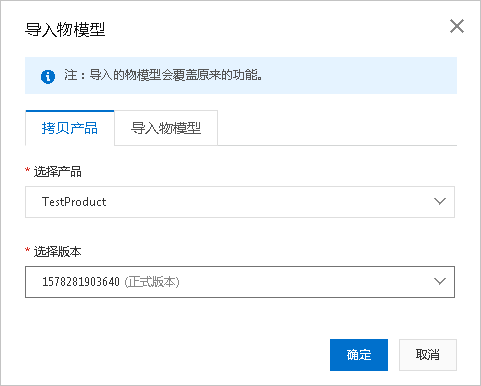
支援兩種大量新增方法。
在拷貝產品頁簽,選擇物模型源產品和物模型版本,然後單擊確定。
源產品對應版本的預設模組和自訂模組物模型都會匯入。您可在功能定義的編輯草稿頁面,單擊模組下功能對應的編輯按鈕,修改該功能定義。
在匯入物模型頁簽,上傳物模型單個JSON檔案或多個JSON檔案的ZIP壓縮包檔案。
物模型檔案編寫和打包要求,請參見什麼是物模型。
說明如果檔案不符合要求,上傳後會提示校正失敗。您需根據提示,排查並修本文件後,重新上傳。排查方法,請參見大量匯入物模型,TSL檢驗失敗怎麼辦?。
發布物模型
物模型發布後,才會正式生效。
單擊功能定義的編輯草稿頁面左下方的發布上線。控制台頁面會彈出發布物模型上線?對話方塊。
可選:單擊添加發布備忘,輸入版本號碼和版本描述。
參數
說明
版本號碼
設定當前物模型版本號碼。後期可根據版本號碼管理物模型。
版本號碼支援英文字母、數字和英文句號(.),長度限制1~16個字元。
版本描述
描述目前的版本物模型。支援中文漢字、英文字母、日文、數字和特殊符號。長度限制為100個字元。一個中文漢字算一個字元;一個日文算一個字元。
如果存在已上線的版本,則需要進行比對,確認新版本的修改點。
單擊比對結果,在比對結果對話方塊中查看修改點。確認無誤後,單擊確認查閱,回到發布物模型上線對話方塊,自動選中“確認已檢視目前的版本與線上版本的比對結果”前的複選框。
如果不需要比對,您可直接手動選中“確認已檢視目前的版本與線上版本的比對結果”前的複選框。
單擊確定,完成物模型的發布。
發布物模型成功後,會直接返回產品詳情頁面的功能定義頁簽,您可看到當前物模型的版本號碼和上線時間。

執行結果
物模型發布後,物聯網平台為該產品產生正式版本的物模型。在產品詳情頁面的功能定義頁簽下,您可以:
單擊物模型TSL,查看JSON格式的物模型TSL。
相關API
API | 描述 |
更新指定產品物模型中的單個功能,支援更新物模型擴充描述。 | |
查看指定產品的物模型中的功能定義詳情。 | |
複製指定產品的物模型到目標產品。 | |
發布指定產品的物模型。 | |
為指定產品匯入物模型TSL,暫不支援擴充描述配置。 | |
查看指定產品的發行物模型中的功能定義詳情。 |
後續操作
產品下裝置上報的物模型資料預設會自動寫入熱資料存放區空間,您可根據實際業務需要,停止部分或全部物模型的熱資料存放區服務。具體內容,請參見關閉或開啟物模型資料存放區。